Sådan ændrer du privatlivsindstillingerne på Facebook på en telefon eller tablet

At vide, hvordan man ændrer privatlivsindstillingerne på Facebook på en telefon eller tablet, gør det lettere at administrere din konto.
Jeg har diskuteret i flere ældre artikler, at jeg elsker tilpasning. Jeg bruger aldrig standardlyde, baggrunde eller meddelelser til stort set noget. Facebook er ikke en undtagelse. Standardlydene irriterer mig og fik mig til konstant at tjekke min telefon, hvis jeg var i nærheden af en anden person, hvis meddelelser lød off. Når du er i en mængde af mennesker, der alle bruger Facebook... kan du se, hvor jeg vil hen med dette. Irriterende, ikke?
Heldigvis kan du nemt ændre alle disse forskellige meddelelseslyde uden at skulle installere nogen tredjepartsapps på min Android-enhed. Alt findes i enten Facebook- eller Messenger-indstillinger, og jeg er her for at vise dig, hvordan det gøres!
Åbn din Facebook-app og tryk på de tre små vandrette (side-til-side) linjer øverst til højre på siden, Rul ned og tryk på "Indstillinger og privatliv" og derefter på "Indstillinger" .
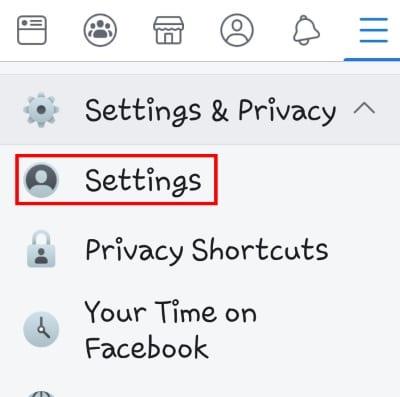
Rul nu ned for at vælge "Notifikationer", og vælg derefter "Notifikationsindstillinger" .
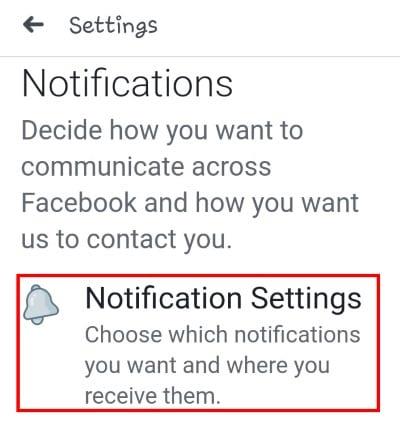
Rul til bunden af denne side, hvor du kan se "Hvor du modtager meddelelser" . Du vil se, at det giver dig tre muligheder: Push, E-mail og SMS. Tryk på "Push" .
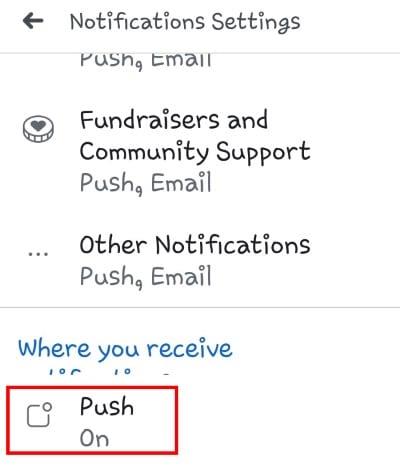
På denne næste skærm skal du trykke på den næstsidste mulighed: "Tone" .
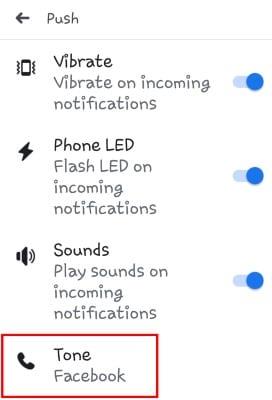
Dette åbner listen over lyde, du kan vælge imellem. Tryk på hver enkelt for at bestemme, hvilken du bedst kan lide, og tryk derefter på "OK" . Dette vil ændre din standardmeddelelseslyd for Facebook.
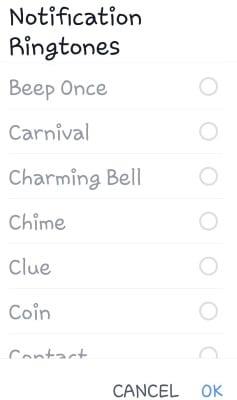
Åbn appen "Indstillinger" på din telefon. Rul ned og tryk for at åbne "Meddelelser" -området. Når alle dine apps er indlæst, skal du vælge "Messenger" . Under det faktiske "Notifikations" -område her skal du først trykke på "Chats og opkald" .
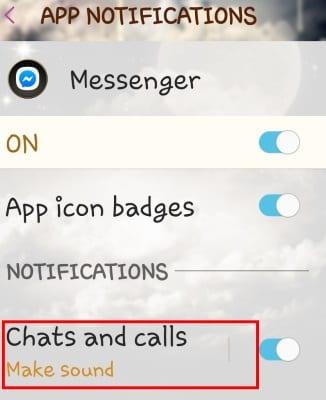
Du vil nu se et par muligheder. Den første - "Vigtigt" giver dig mulighed for at bestemme, om du ønsker, at opkald og chats skal dukke op på din skærm, lave støj og så videre. Den anden mulighed er den, vi leder efter, så gå videre og åbn "Lyd" .
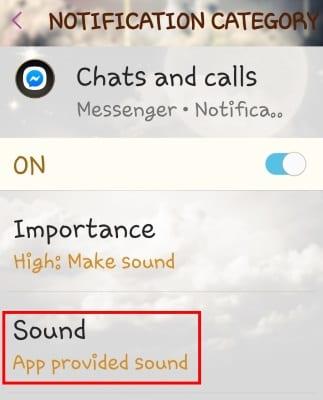
Endnu en gang vil du blive præsenteret for en liste over lydmuligheder, du kan lytte til og foretage et valg fra. Når du har fremhævet cirklen ved siden af den lyd, du ønsker at bruge, skal du blot klikke på "Tilbage-pilen" øverst til venstre på denne skærm, og lyden gemmes.
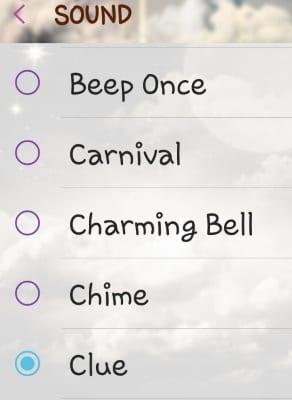
Du kan nu gå tilbage til hovedskærmen "Meddelelser" og følge den samme proces for at ændre meddelelseslyden for gruppechat, hvis du ønsker det.
Du kan også ændre den irriterende "ringe"-lyd, som du hører, når du modtager et opkald på Facebook Messenger. Gå tilbage til dine "Indstillinger" igen, tryk endnu en gang på "Meddelelser" og vælg derefter den "Messenger" -app igen.
Denne gang skal du vælge "Andet" , klik på "Lyd" og vælg en sidste gang fra den pop op-liste.
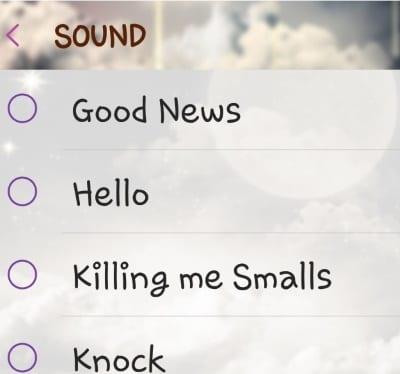
Hvilke andre ting er du usikker på, hvordan du gør eller ændrer på Facebook eller dens Messenger-app? Jeg er altid glad for at prøve at hjælpe.
God Facebooking!
At vide, hvordan man ændrer privatlivsindstillingerne på Facebook på en telefon eller tablet, gør det lettere at administrere din konto.
Forsøger du at uploade et foto eller en video på Facebook, men uploaden sidder fast for evigt? Lær hvordan du rydder fastlåste uploads på Facebook Android.
Nære venner er personer, du ønsker at dele alt med. På den anden side er bekendte personer, du måske ønsker at dele mindre med.
For at oprette tilbagevendende begivenheder på Facebook, gå til din Side og klik på Begivenheder. Derefter tilføj en ny begivenhed, og klik på knappen for tilbagevendende begivenhed.
Du kan tilføje flere co-værter til en Facebook-begivenhed. Gå til Begivenhedsindstillinger, og skriv navnet på en ven i co-vært-boksen.
For at blokere nogen fra din Facebook Virksomhedsside, gå til Indstillinger, vælg Personer og Andre Sider, og klik på Bloker fra Side.
For at stoppe med at se indlæg fra Facebook-grupper, skal du gå til den gruppes side og klikke på Flere muligheder. Vælg derefter Følg ikke gruppe.
Hvis du støder på en falsk eller klonet Facebook-konto eller side, er den bedste handling at rapportere den til Meta.
Du kan bruge listerne Bekendte eller Begrænset på Facebook til at dele mindre med specifikke personer.
Dine Facebook-venner kan se alle de kommentarer, du skriver på offentlige opslag. Facebook-kommentarer har ikke individuelle privatlivsindstillinger.
Facebook-historier kan være rigtig sjove at lave. Her er, hvordan du kan oprette en historie på din Android-enhed og computer.
Denne guide viser dig, hvordan du sletter fotos og videoer fra Facebook ved hjælp af en PC, Android- eller iOS-enhed.
Der er ingen 100 procent sikker måde at tjekke, om nogen faktisk er online på Facebook, når de tilsyneladende er offline.
Hvis du er usikker på, hvad impressions, rækkevidde og engagement betyder på Facebook, så fortsæt med at læse for at finde ud af det. Se denne nemme forklaring.
Hvis Facebook Messenger ikke vil gengive multimediefiler, skal du genstarte appen, rydde cachen og tjekke for opdateringer.
Facebook Marketplace-ikonet er et kendt element i Facebook-apps og på hjemmesiden. Her er årsagerne til, at det muligvis ikke vises, og hvordan du løser det.
I denne guide skulle du vise dig, hvordan du kan forhindre dine Facebook-venner i at se din aktivitet, likes og venneliste.
Der er to måder, hvorpå dine Facebook-venner kan lære dig at bruge Dating-tjenesten: hvis du fortæller dem det, eller hvis de føjer dig til deres crush-liste.
Detaljerede trin til, hvordan du ændrer dit Facebook-profilbillede fra din desktopbrowser eller mobilenhed.
Vi viser dig, hvordan du sletter en Facebook-status fra dit skrivebord, iOS eller Android.
For at løse video lag problemer på Windows 11, opdater dine grafikdrivere til den nyeste version og deaktiver hardwareacceleration.
Vi har brugt lidt tid med Galaxy Tab S9 Ultra, og den er den perfekte tablet til at parre med din Windows PC eller Galaxy S23.
Lær hvordan du fremhæver tekst med farve i Google Slides appen med denne trin-for-trin vejledning til mobil og desktop.
Mange nyhedsartikler nævner det "mørke web", men meget få diskuterer faktisk, hvordan man får adgang til det. Dette skyldes hovedsageligt, at mange af de hjemmesider, der findes der, huser ulovligt indhold.
Indstil timere til Android-apps og hold brugen under kontrol, især når du har vigtigt arbejde, der skal gøres.
At vide, hvordan man ændrer privatlivsindstillingerne på Facebook på en telefon eller tablet, gør det lettere at administrere din konto.
Lær alt om PIP-tilstand i Google Chrome, og hvordan du aktiverer det for at se videoer i et lille billede-i-billede-vindue, ligesom du kan på dit TV.
Hav det sjovt i dine Zoom-møder med nogle sjove filtre, du kan prøve. Tilføj en halo eller se ud som en enhjørning i dine Zoom-møder med disse sjove filtre.
Opdag hvordan du nemt og hurtigt kan aktivere mørk tilstand for Skype på din Windows 11 computer på mindre end et minut.
Så, du har fået fat i denne slanke og kraftfulde enhed, og det er stort set alt, hvad du har drømt om, ikke? Men selv de bedste gadgets har brug for en pause.






















